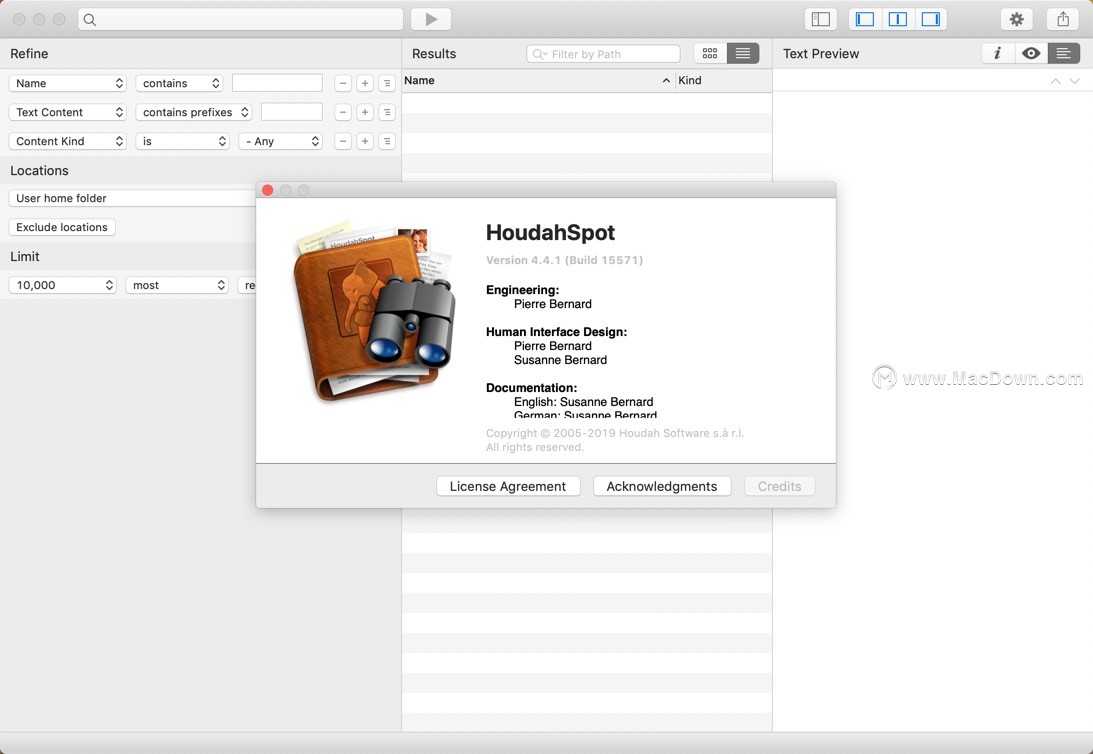创建保存文档资料对于上班族或学生党来说都是驾轻就熟的事,但随着文件资料的不断堆积,经常会忘记某个重要的资料放哪了?当初保存的文件名是什么?面对茫茫的文件夹,寻找一份资料就如大海捞针。
这篇文章就教大家如何善用Mac的文件管理工具,来让自己的文件有条有理!
取好名字
这个是文件管理中最重要的一环,可能每个人都有自己的命名方式,但我认为最好用的还是这种。
日期_文档名_(内容概述)_版本号
日期让你知道这份文档是什么时候编辑的;
文档名让你知道这份文档是什么东西;
内容概述让你知道这份文档是什么内容;
版本号让你知道这份文档是哪一个版本;
文档名称取得好,即使忘记文档的位置,也可以使用 macOS 中的 Spotlight 快速搜索。
多文档批次编号
1. 选取要批次命名的文档,按右键,选择给X个项目重新命名。
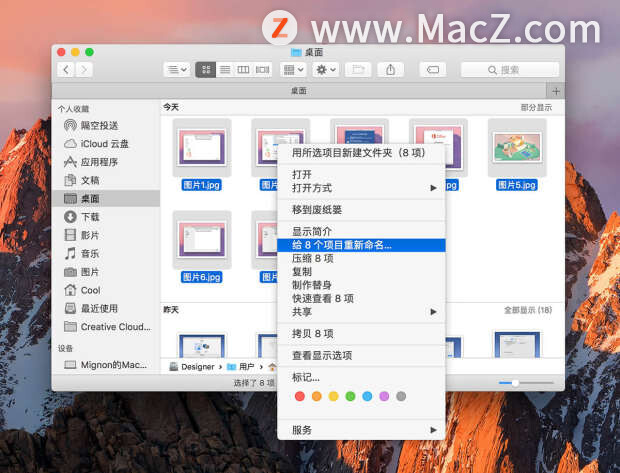
2. 在右上角下拉框中选择格式,名称格式选名称和索引(或名称和计数、名称和日期)
3. 在自定格式中填写文件名称
4. 设置完成后,点击重新命名
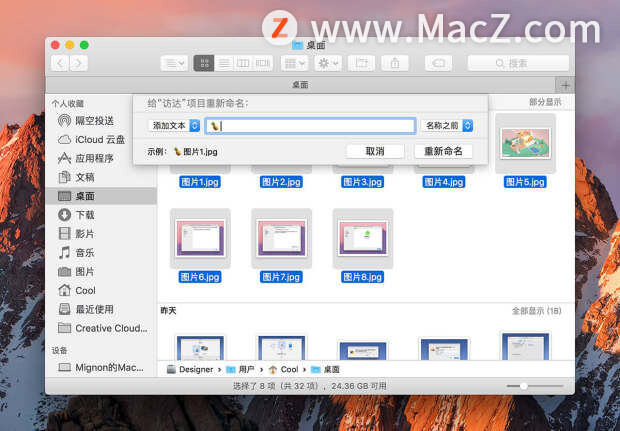
除了批次编号外,还可以在名称中替换文本或添加文本。
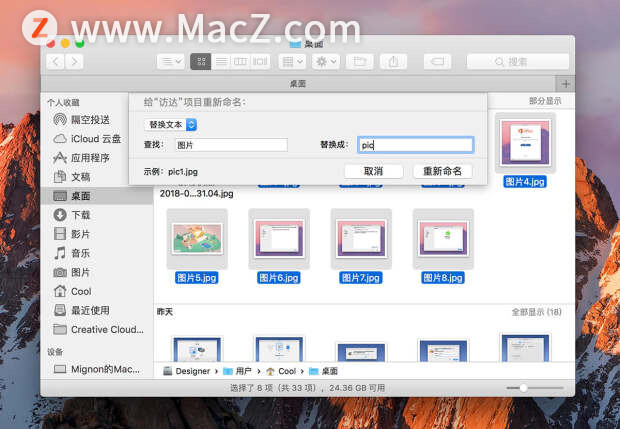
苹果电脑怎么使用pc键盘?
苹果电脑一般需要使用配套的mac键盘,毕竟按键和普通pc键盘不一样。但是总会遇到一些情况,比如配套的mac键盘坏了,而刚好有一个pc键盘,那么这时候苹果电脑要怎么用pc键盘呢?这边小编跟大家介绍mac电脑连接pc键盘以及设置按键步骤。
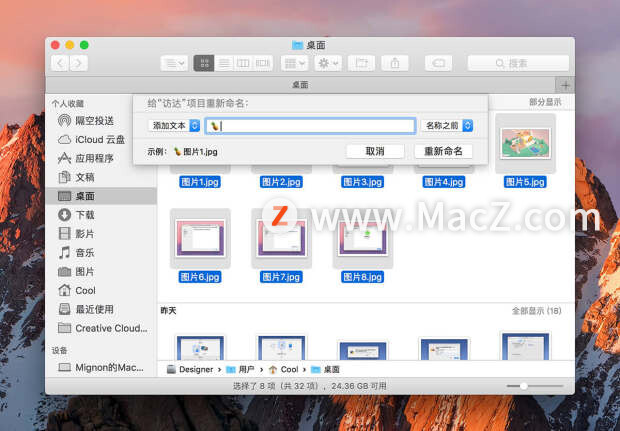
颜色标记
颜色标记可以给你的文档上加一个颜色标签,这样就不用新建一堆文件夹来给文档做分类了。
1. 选取要标记颜色的多个或单个文档
2. 按右键,选择颜色即可
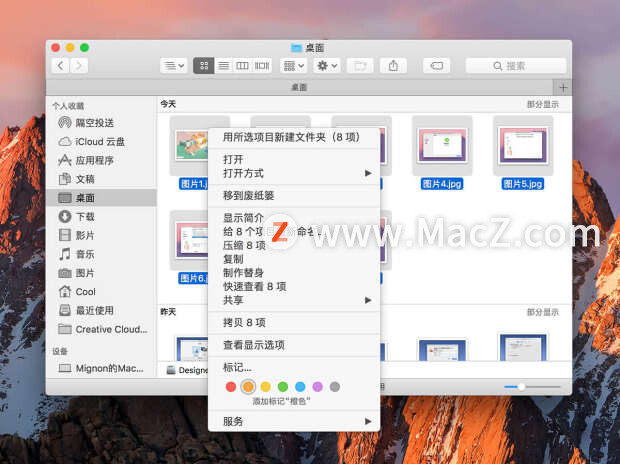
3. 在Finder侧栏的颜色标签上右键,可以重命名颜色标签,这样就不需要记忆这些颜色与用法了
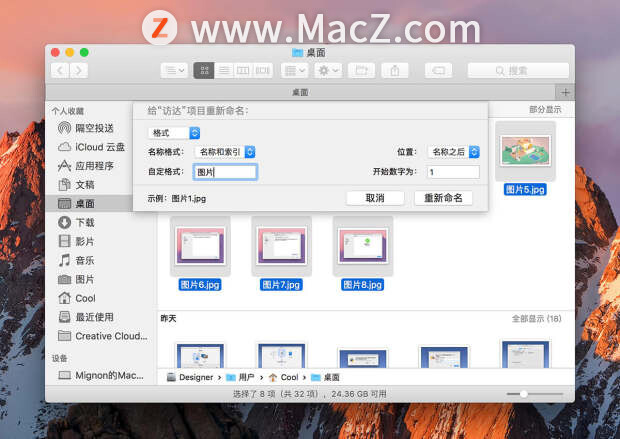
Mac废纸篓无法清空怎么办?
在使用Mac电脑时,用户会发现删除的文件都会被存放到废纸篓,这可以确保用户在需要使用这些文件时轻松找回。但是废纸篓存储过多文件会占据电脑空间影响运行速度,因此,有些用户会设定Mac废纸篓自动清空。